Om Redis zo simpel mogelijk te implementeren in Drupal 7 ga je als volgt tewerk:
- Zorg er eerst voor dat je Redis caching activeert vanuit uw controlepaneel
- Login op de backend. Dit kan je doen door een single sign-on te generen via drush:.
drush uli -l ninefortwo.beJe typt dit in de root directory van de Drupal installatie. Je krijgt een link die er ongeveer zo zou moeten uitzien:
https://ninefortwo.be/user/reset/1/1456307446/R022fU2OH1QEopq7PsxBXKzgk92Op0kfV_yKIXeY1EU/loginNoteer dat deze link slechts één keer geldig is. Wanner je jou afmeldt moet je een nieuwe link aanmaken.
- Installeer de “Redis” module
- Wanneer je aangemeld bent, gaat u naar “Modules” => “Installeer Nieuwe module”.

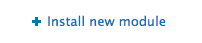
- Ga naar https://www.drupal.org/project/redis en kopieer de link van het zipbestand met de laatste release van Drupal 7.

- Ga vervolgens terug en kopieer deze URL in het tekstveld “Installeren van een URL”. Klik op “Installeren”
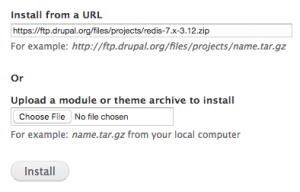

- Wanneer je aangemeld bent, gaat u naar “Modules” => “Installeer Nieuwe module”.
- Activeer de module
- Klik op “Modules” in de backend van Drupal. Zoek naar “Redis” in de lijst met modules.

- Wissel nu naar de “Redis” module en klik op “Instellingen opslaan” (knop links onderaan)

- Klik op “Modules” in de backend van Drupal. Zoek naar “Redis” in de lijst met modules.
- De configuratie van de Redis module aanpassen
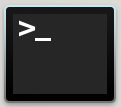
- Wissel naar de map sites/default/.
- Voeg het volgende toe onderaan het bestand settings.php:
/* Redis config * Please leave the settings below untouched */ $conf['cache_backends'][] = 'sites/all/modules/redis/redis.autoload.inc'; $conf['cache_class_cache'] = 'Redis_Cache'; $conf['cache_class_cache_menu'] = 'Redis_Cache'; $conf['cache_class_cache_bootstrap'] = 'Redis_Cache'; $conf['lock_inc'] = 'sites/all/modules/redis/redis.lock.inc'; $conf['path_inc'] = 'sites/all/modules/redis/redis.path.inc'; $conf['redis_client_host'] = ‘250.250.250.1'; $conf['redis_client_port'] = 10000; $conf['redis_client_password'] = "XD23SggF";
Je moet hier het IP-adres, poort en wachtwoord uiteraard vervangen door Redis IP, poortnummer en wachtwoord.
Test Redis
Controleer nu of de Redis Cache correct gevuld wordt. Dit doet je via de Redis-CLI als volgt:
Voer dit commando uit:
redis-cli -h redisipadress -p redisportnumber
Voorbeeld:
redis-cli -h 250.250.250.1 -p 10000
Dit is wat er zal verschijnen
250.250.250.1:10000>
Vul nu het woord “AUTH” in, gevolgd door het wachtwoord van de Redis instantie en druk op Enter. Het ziet er zo uit:
250.250.250.1:10000> AUTH ***************
Je zou nu een “OK” terug moeten krijgen. Antwoord door het commando “keys” als volgt uit te voeren:
250.250.250.1:10000> keys *
Indien Redis correct geconfigureerd is, zie je een output die op het volgende lijkt:
1) "zc:k:f01_B95179D8427D4CD3A6E015530E9E4"
2) "zc:ti:f01_BLOCK_SLIDE2"
3) "zc:k:f01_Zend_LocaleC_nl_NL_country_MR"
4) "zc:ti:f01_BLOCK_CATEGORY_ABOVE_EMPTY_COLLECTION"
5) "zc:k:f01_A9B2A0BB16F05FAA2371C0A5FB79E"
6) "zc:k:f01_CMS_BLOCK_BLOCK_LEFT_TOP_1_1"
7) "zc:k:f01_Zend_LocaleC_sv_SE_language_sv"